Shudder non funziona in Chromecast (Come risolvere)
Miscellanea / / January 18, 2022
Il popolare servizio di streaming Shudder non funziona su Chromecast e diversi utenti paganti lo hanno portato su piattaforme di social media. Gli utenti hanno contattato l'assistenza clienti per trovare il motivo del problema, ma è stato inutile poiché il team di supporto non ne ha idea. Lo streaming Shudder funziona bene su Android e sul computer, ma non riesce a trasmettere il contenuto sul lettore multimediale in streaming. Analizzeremo la questione e scopriremo le ragioni alla base, quindi risolveremo il problema di conseguenza.

Contenuto della pagina
-
Perché Shudder non funziona in Chromecast?
- FIX: Shudder non funziona in Chromecast
- Problemi interni da brivido
- Riavvia i dispositivi intelligenti
- Stessa rete Wi-Fi
- Rete Wi-Fi a consumo
- Rimuovi altri dispositivi collegati
- Aggiorna l'app Shudder
-
Indisponibilità da brivido
- Linea di fondo
Perché Shudder non funziona in Chromecast?
Shudder è un fornitore di servizi di streaming di video on demand e sono disponibili solo in alcuni paesi. Potresti avere un problema unico nelle tue mani e ho suggerito più soluzioni per affrontarli tutti. Ho coperto soluzioni per dispositivi Windows/Mac/Linux, Android e iOS, quindi non devi preoccuparti del fiasco multipiattaforma. Esaminiamo diversi motivi per cui Shudder non riesce a trasmettere in streaming sul dispositivo di streaming di Google.
un. Problemi di hosting di brivido
Shudder sta pagando una grossa fetta dei servizi di hosting e sono responsabili della memorizzazione del contenuto multimediale e dello streaming attraverso le app. Non puoi fare molto quando il problema proviene dalla fine del provider e gli utenti non hanno altra scelta che aspettare che gli ingegneri risolvano il problema.
Il team di assistenza clienti non riceve informazioni sufficienti sullo stato del server e non è disponibile nel pubblico dominio. Non hai la possibilità di scoprire lo stato del server Shudder e dovrebbero avere una pagina dedicata sul sito ufficiale.
B. Software obsoleto
Stai trasmettendo i segnali da un dispositivo all'altro utilizzando un servizio di streaming e ci sono molte cose che accadono in background. Dobbiamo prenderci un momento per apprezzare i produttori per aver semplificato la tecnologia per gli utenti. Dovresti prenderti del tempo per aggiornare il software su tutti i dispositivi, quindi non ci sono problemi di compatibilità.
C. Limitazioni della connettività Internet
Dovresti controllare la connessione Internet e i suoi limiti. Ti mostrerò come il provider o il dispositivo ha limitato il servizio di streaming sullo smartphone.
D. Problemi di rilevamento dei brividi
Annunci
Shudder è un servizio di streaming attivo e segue i protocolli e le politiche di sicurezza per trasmettere i contenuti sulla TV. Non dovresti avere caratteri errati o non supportati, altrimenti non funziona con i dispositivi di streaming.
FIX: Shudder non funziona in Chromecast
Ti ho mostrato diverse soluzioni per affrontare i problemi di streaming di Shudder e Chromecast. Nel frattempo, dovresti parlare con il team di assistenza clienti e scoprire se ci sono problemi con il tuo account.
Problemi interni da brivido
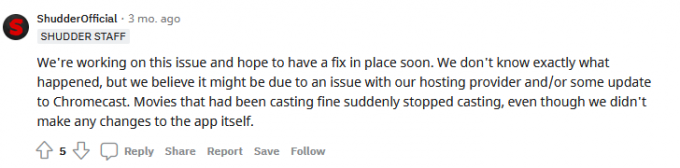
Annunci
Shudder potrebbe avere problemi interni e non possiamo risolverlo. Gli abbonati paganti devono attendere che gli ingegneri ufficiali risolvano il problema o puoi passare a un'altra piattaforma.
Riavvia i dispositivi intelligenti
Milioni di persone non spengono smartphone, tablet e computer per settimane finché non si esaurisce la carica. L'hardware è abbastanza in grado di far fronte alle difficoltà, ma il software richiede un riavvio di tanto in tanto per prestazioni ottimali. Dai ai tuoi dispositivi intelligenti un tanto necessario riavvio.
Chiudi l'app Shudder in esecuzione in background anche su computer Android, iOS, Windows, Linux e Mac.
Androide:

Quasi tutti i telefoni Android hanno un'opzione Riavvia o Riavvia e premi il tasto di accensione per quattro secondi per visualizzare le opzioni.
iOS:

Il software iOS non ha un'opzione Riavvia nel pulsante laterale e devi spegnere manualmente quindi riaccenderlo.
Chromecast:
Spegni Chromecast e lascialo inattivo per alcuni minuti.
Imploro gli utenti Android e iOS di lasciare riposare lo smart device per qualche minuto. Lascia dormire l'iPhone o il telefono Android per cinque minuti e lascia che i componenti interni si raffreddino. Puoi accendere gli smartphone dopo cinque minuti e caricherà nuovamente i driver e i servizi di avvio richiesti, risolvendo il problema.
Stessa rete Wi-Fi
Collega il Chromecast e lo smartphone alla stessa rete Wi-Fi per evitare problemi di connettività. I router Wi-Fi di nuova generazione sono dotati di bande da 2,4 GHz e 5,0 GHz. Gli ultimi smartphone Android e iOS supportano la banda a 5 GHz, quindi dovresti collegare i dispositivi sulla stessa banda.
“Dispositivo Chromecast > 2,4 GHz
Dispositivo Android/iOS > 2,4 GHz”
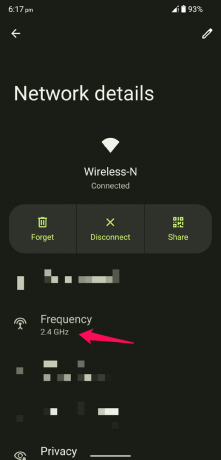
Questo è il modello compatibile per smartphone e Chromecast, quindi assicurati di seguirlo. Non puoi avere il dispositivo Android/iOS sulla banda a 2,4 GHz mentre il dispositivo di streaming è sulla banda a 5 GHz. Comprendo che il dispositivo di streaming richiede una migliore connettività Internet per un'esperienza senza ritardi, ma è una necessità.
Rete Wi-Fi a consumo
Gli ultimi software Android e iOS hanno funzionalità avanzate che aiutano gli utenti a limitare la larghezza di banda e puoi decidere la soglia. Gli sviluppatori di software hanno aggiunto un minimo di 2 GB di dati – 5 GB al giorno nel dispositivo. Il servizio di streaming Shudder richiede fino a 8 GB per episodio e in alcuni casi anche di più. Il tuo dispositivo intelligente pone una restrizione su Internet in modo da poter salvare i dati per dopo. Permettimi di mostrarti come puoi facilitare Internet e rimuovere le limitazioni.
In Android 12 o versioni precedenti:
1. Apri "Impostazioni" dalla barra delle notifiche.
2. Scegli "Rete e Internet" dalle opzioni.
3. Scegli "Wi-Fi" per rivelare più opzioni.
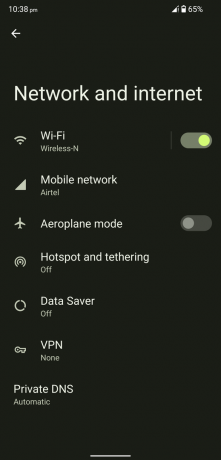
4. Tocca l'icona a forma di ingranaggio per visualizzare più opzioni di rete connesse.
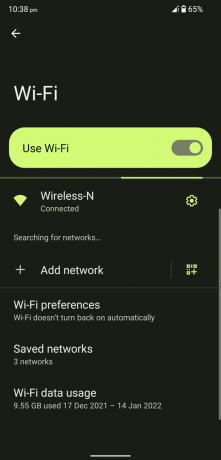
5. Scorri verso il basso e tocca l'opzione "Utilizzo della rete".

6. Scegli l'opzione "Tratta come illimitato".

Non scegliere "Rileva automaticamente" poiché contribuisce al problema.
In iOS 15 o versioni precedenti:
1. Trova l'app "Impostazioni" e aprila.
2. Scegli "Wi-Fi" dalle impostazioni.
3. Toccare l'icona (i) accanto alla rete Wi-Fi connessa.

4. Disattiva la "Modalità dati bassi" per rimuovere la restrizione.

5. LDM è spento e riavvia l'iPhone.

Ora hai rimosso le limitazioni della larghezza di banda Internet nello smartphone e non avrà problemi a trasmettere il contenuto da un dispositivo a un altro dispositivo.
Rimuovi altri dispositivi collegati
Molti utenti domestici hanno più dispositivi collegati alla stessa rete e il router Wi-Fi ha dei limiti. Il produttore afferma che il Wi-Fi può connettere fino a 100 dispositivi, ma c'è un problema. Il router dispone di un algoritmo che distribuisce equamente la larghezza di banda per dispositivo connesso.
Assumiamo che la velocità di download/upload del pacchetto Internet sia di 100 Mbps.
Alla rete Wi-Fi sono collegati sei dispositivi.
La maggior parte del router Wi-Fi distribuisce una larghezza di banda di 25 Mbps per dispositivo, può soddisfare solo quattro dispositivi.
Ho condiviso uno screenshot di un elenco di prodotti di un router Wi-Fi su un popolare negozio online e dimostra il mio punto.
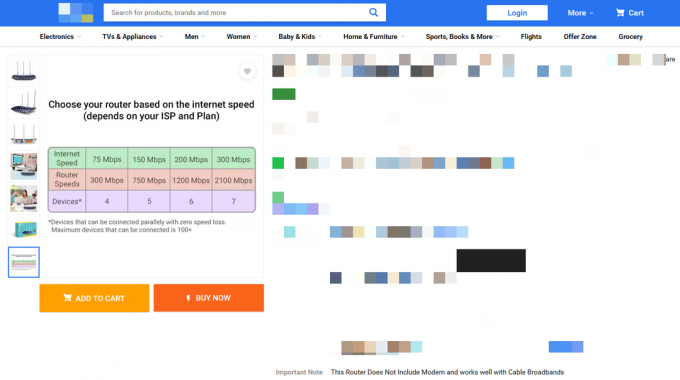
Rimuovi altri dispositivi connessi dal pannello di controllo del router o disabilita il Wi-Fi nei dispositivi Android o iOS.
1. Prendi il tuo router Wi-Fi e giralo indietro per trovare il nome utente, la password e l'URL di accesso.
2. Vai all'URL della dashboard e inserisci le credenziali per accedere alle impostazioni del router.
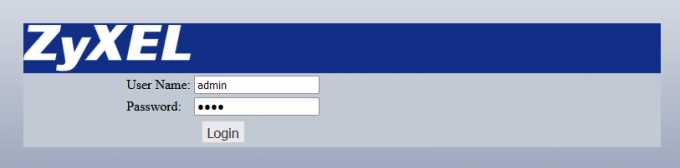
3. Trova "Stato" o "Filtro Mac" nel router Wi-Fi per espellere i dispositivi.

Il mio router Wi-Fi ha otto anni e non ha la funzione per bloccare i dispositivi non necessari dalla rete. Modifica la password della rete Wi-Fi per risolvere immediatamente il problema se ti trovi nella mia stessa barca.
Aggiorna l'app Shudder

Shudder è una società multimilionaria che cerca di sopravvivere nel competitivo mercato dello streaming. Hanno un team relativamente piccolo ma stanno lavorando in modo efficiente per produrre risultati simili a piattaforme di grandi dimensioni. Apri l'elenco del Play Store o dell'App Store e aggiorna manualmente l'app Shudder.
Gli sviluppatori ufficiali lavorano dietro le quinte per trovare una soluzione ai problemi più recenti e rilasciano aggiornamenti di patch. Il fornitore di servizi premium ha meno di 25 dipendenti in casa e hanno ridotto il numero di dipendenti per massimizzare i profitti. Non puoi aspettarti che una squadra di 25 persone o meno faccia miracoli in un breve periodo. Gli utenti devono attendere che gli sviluppatori di Shudder rilascino un aggiornamento della patch.
Indisponibilità da brivido

Shudder è un servizio con blocco regionale e non è disponibile al di fuori di Stati Uniti, Regno Unito, Canada e Irlanda. Puoi goderti i servizi di streaming a un prezzo più conveniente utilizzando una rete VPN, ma non è una soluzione permanente. Il team di Shudder sta lavorando nell'ombra per limitare gli utenti VPN e deve intraprendere l'azione per impedire la visualizzazione non autorizzata sulla piattaforma. Sfortunatamente, il team ufficiale potrebbe aver rilasciato una patch che ha rilevato il tuo provider VPN e bloccato la connessione.
Linea di fondo
Non abbiamo altra scelta che aspettare che il team di supporto risolva il problema di Shudder che non funziona nel Chromecast. Nel frattempo, puoi provare Netflix o una soluzione alternativa per il momento, oppure puoi aspettare un po'. Puoi utilizzare l'app Google Home e duplicare lo schermo anziché sul dispositivo Chromecast, ma è una soluzione temporanea. Facci sapere come hai risolto i problemi di streaming di Shudder nella sezione commenti qui sotto.

![Come installare Stock ROM su CloudFone Excite Prime [File firmware]](/f/78edd65fc08818408e93192b38e6405e.jpg?width=288&height=384)
![Come installare Stock ROM su True Smart 4G Speedy 4.0 [File firmware]](/f/e92e62ed02c7ffbee7abe2304748995e.jpg?width=288&height=384)
![Come installare Stock ROM su Symphony R40 [File firmware]](/f/03a49926d69a2829b3d17ea2126d6bac.jpg?width=288&height=384)